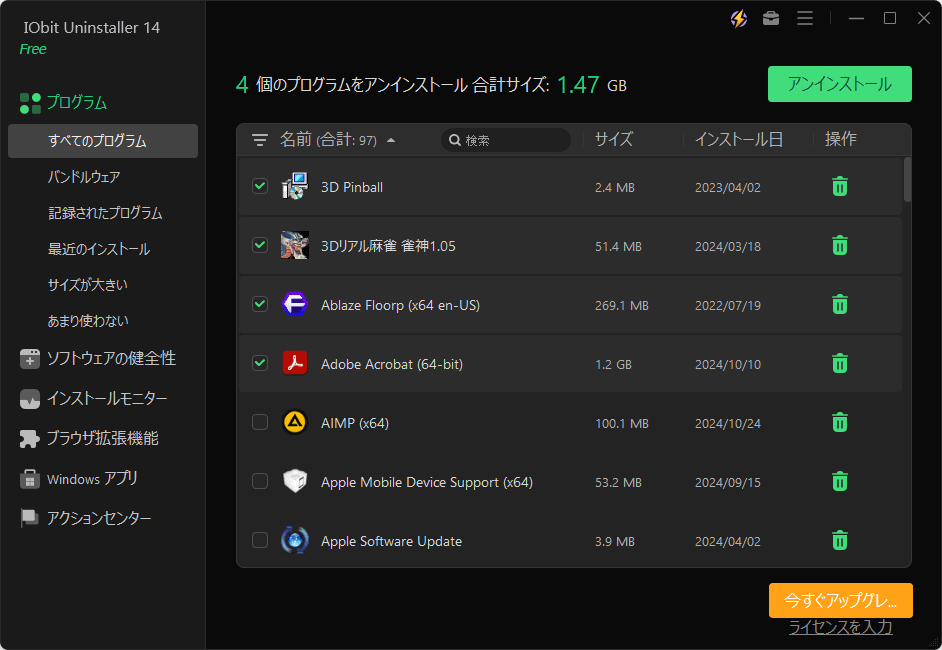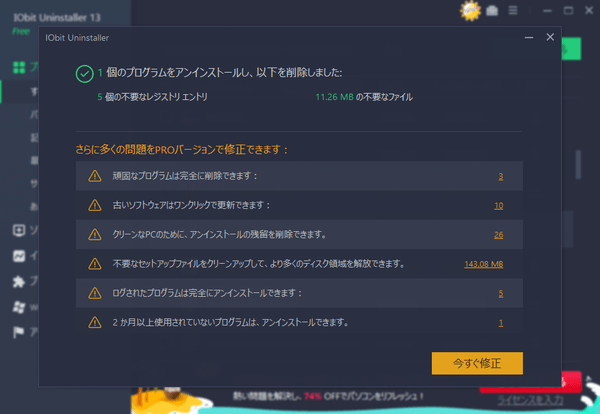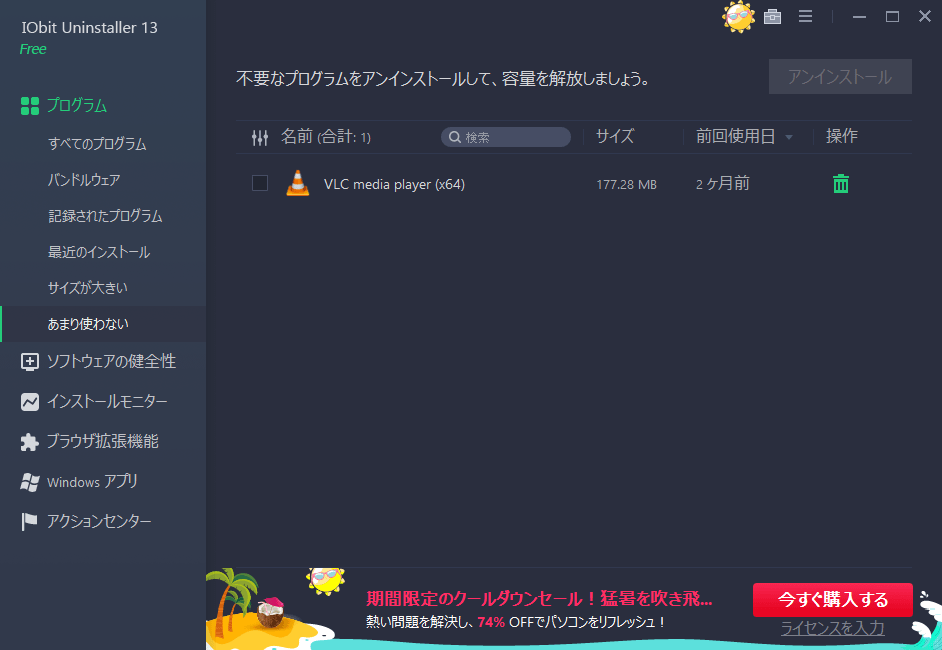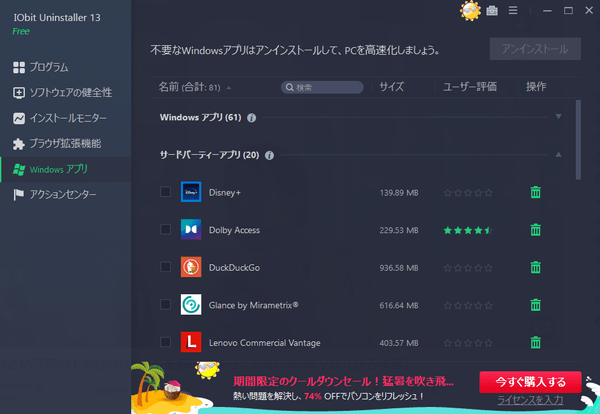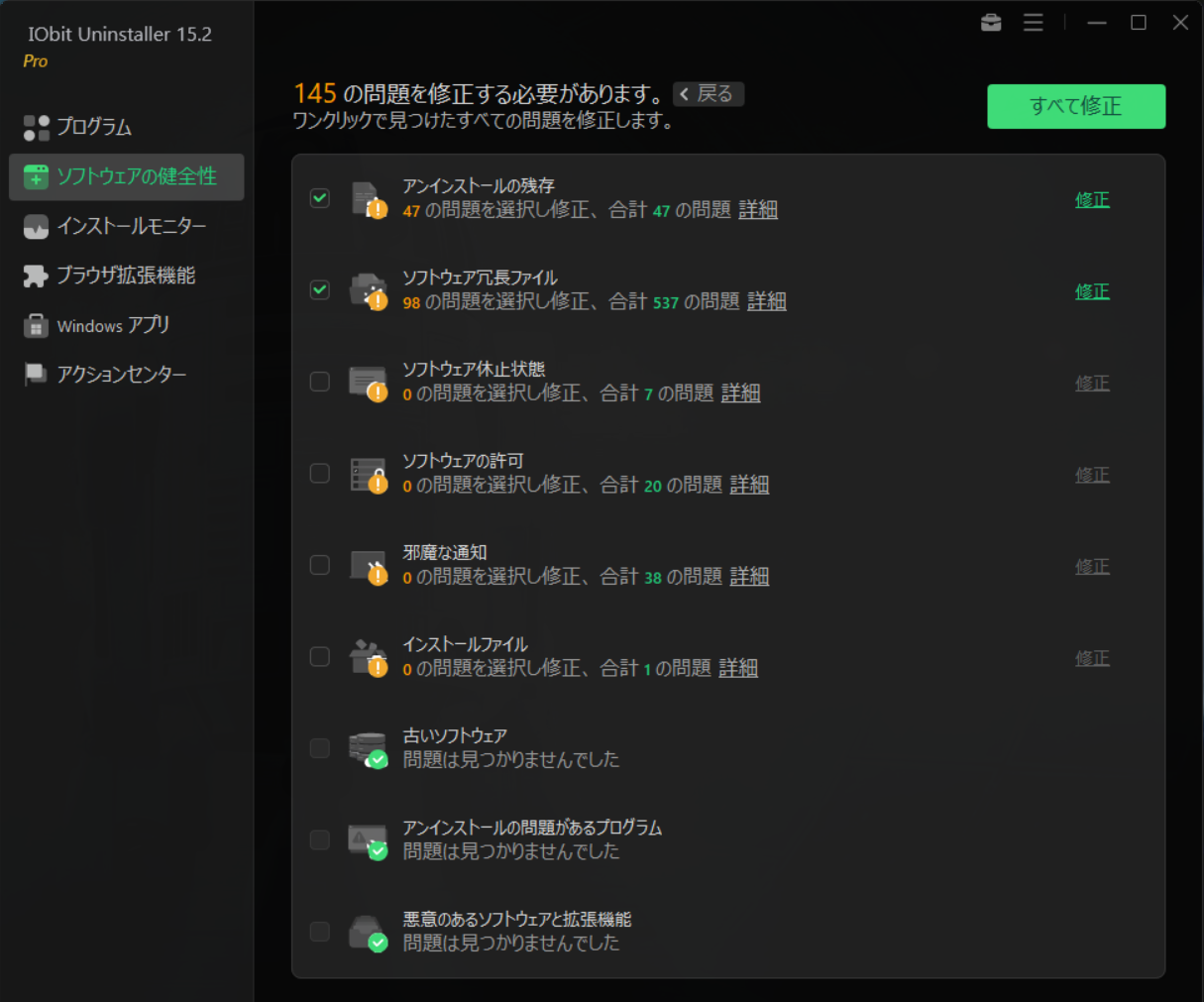上位版:IObit Uninstaller PRO
- バージョン
- 15.2.0.2
- 更新日
- 2025/12/18
- OS
- Windows XP/Vista/7/8/8.1/10/11
- 言語
- 日本語【サポート言語】
日本語, 英語, アラビア語, ブルガリア語, 中国語(簡体字), 中国語(繁体字), チェコ語, デンマーク語, オランダ語, フィンランド語, フラマン語, フランス語, グルジア語, ドイツ語, ギリシャ語, ヘブライ語, ハンガリー語, インドネシア語, イタリア語, 韓国語, ラトビア語, リトアニア語, マレーシア語, ノルウェー語, ペルシア語, ポーランド語, ポルトガル語(ポルトガル/ブラジル), ロシア語, セルビア語(キリル文字/ラテン文字), スロバキア語, スロベニア語, スペイン語, スウェーデン語, トルコ語, ウクライナ語, タイ語
- 価格
- 無料
通常のアンインストール実行後に不要なデータが残されていないかスキャンし、削除できるアンインストール支援ソフトです。
インストール済みソフトを「すべてのプログラム」、「最近インストールしたプログラム」、「サイズの大きいプログラム」、「あまり使わないプログラム」、「Windows アップデート」の項目ごとの表示をサポートし、Windows 標準のアンインストールで削除できないソフトを削除できる「強制アンインストール」機能を備えているのが特徴。
チェックボックスにチェックを入れることで、複数プログラムをまとめて削除したり、Microsoft Edge を含むブラウザーのツールバー/プラグインの削除、Windows Store アプリの削除ができるほか、アンインストール履歴、スタートアッププログラムの整理、ファイルを復元できないように削除するなどのツールが用意されています。
※ インストール時にバンドルソフトのインストールが推奨されます。それぞれのチェックを外すなどして回避できます。
※ デスクトップ右下に広告がポップアップ表示されることがあります。
※ デスクトップ右下に広告がポップアップ表示されることがあります。
IObit Uninstaller の使い方
ダウンロード と インストール
- 提供元サイトのダウンロードページへアクセスし、「最新版を無料でダウンロード」ボタンをクリックしてダウンロードします。
※ Microsoft Store 版はこちらからダウンロードします。 - ダウンロードしたセットアップファイル(iobituninstaller.exe)からインストールします。
※ インストール時にバンドルソフトのインストールが推奨されます。それぞれのチェックを外すなどして回避できます。
使い方
アンインストールする
次のいずれかの方法でアンインストールを開始できます。- 削除したいソフトの

- 削除したいソフトをクリックして選択し、画面右上の「アンインストール」ボタンをクリック
- 削除したいソフトの右クリックメニューの「アンインストール」をクリック
アンインストールの手順としては次の順に実行されます。
- システムの復元ポイントの作成
- ソフト付属のアンインストーラーの実行
- パワフルスキャン
※ 「アンインストール前に復元ポイントを作成する」にチェックを入れた場合にのみ、システムの復元ポイントを作成します。
※ 「残存データを自動で削除する」にチェックを入れると、ソフト付属のアンインストーラーで残されてしまった不要ファイルを確認画面を出さずに自動削除します。
※ 「残存データを自動で削除する」にチェックを入れると、ソフト付属のアンインストーラーで残されてしまった不要ファイルを確認画面を出さずに自動削除します。
複数ソフトをまとめてアンインストールする
チェックボックスにチェックを入れると、複数プログラムをまとめて一括アンインストールできます。表示を変更する
画面左の「プログラム」の項目から、次の表示に変更できます。- すべてのプログラム
すべてのインストール済みプログラムを表示します。 - バンドルウェア
ソフトインストール時にインストールされてしまった別のソフトを検出して削除します。
※ のみ利用できる機能です。 - 記録されたプログラム
ソフトのインストールを検出し、インストール時に配置されたファイル、書き込まれたレジストリエントリの記録を利用してクリーンアンインストールを行います。
※ クリーンアンインストールは のみ利用できる機能です。 - 最近のインストール
最近インストールされた順に表示します。 - サイズが大きい
ファイルサイズの大きい順に表示します。 - あまり使わないプログラム
あまり使っていないプログラムを表示します。
ソフトウェアの健全性
「今すぐスキャン」ボタンをクリックして次のソフトウェアに関する問題点を検出します。- アンインストールの残存(※ Pro 版のみ)
- 古いソフトウェア(※ Pro 版のみ)
- ソフトウェア冗長ファイル
- ソフトウェア休止状態
- ソフトウェアの許可
- 邪魔な通知
- アンインストールに問題があるプログラム
- インストールファイル
- 悪意のあるソフトウェアと拡張機能(※ Pro 版のみ)
※ 上記の Pro 版のみの表記のある項目と、複数ソフトをまとめて解決するには が必要です。その他の検出した問題点を解決するには「修正」をクリックします。
インストールモニター
セットアップファイルによるインストールによって、システムに変更が加えられた場合のログを作成します。自動モニターをオンにしておくと自動でインストールを検出してログを記録します。
確実にインストールログを記録したい場合は「手動モニター」をクリックしてセットアップファイルを選択、インストールを開始することで手動でログを作成できます。
※ インストールログを利用してクリーンアンインストールを実行するためには が必要です。
ブラウザ拡張機能
下記のブラウザーを対象にプラグイン、アドオン(拡張機能)の評価を確認したり、削除したりできます。Windows アプリ
ワンクリックで不要な Windows アプリとその関連するファイルを削除します。※ 管理人の環境では本機能によるアンインストールにより、他の Windows アプリがインストールできなくなる(.appinstaller が認識されなくなる)不具合が発生してシステムの復元が必要になったことがあります(v15.0.0.4 にて発生)。
ツール
画面右上の
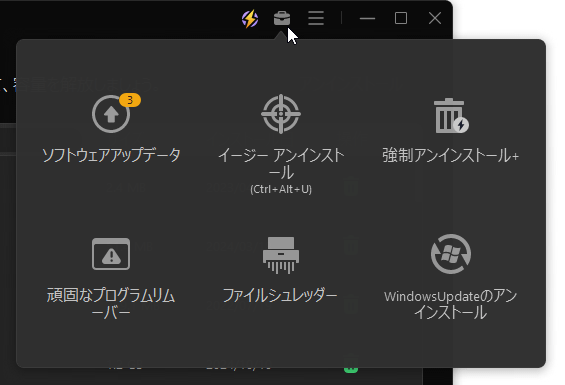
ツール
ソフトウェアアップデータ
アップデートのあるソフトを表示します。※ 各ソフト項目右の「アップデート」ボタンをクリックして個別にアップデートが可能です。複数ソフトをまとめてアップデートするには が必要です。
イージーアンインストール
削除したいソフトのウィンドウ、アイコンに
強制アンインストール
「プログラムの追加と削除」に表示されていないインストール済みプログラムを削除できます。アンインストールしたいのに「プログラムの追加と削除」に表示されないから削除方法がわからない…と言った場合に便利です。
頑固なプログラムリリーバー
独自のデータベースにより 2,000 以上のプログラムの削除をサポートします。※ Free 版では「公式リムーバーデータベース」内のソフトのアンインストールがサポートされており、「サポートされているプログラムデータベース」内のソフトのアンインストールは のみサポートされています。
ファイルシュレッダー
ファイル/フォルダーをリカバリーできないように完全に削除できます。削除方法を次の中から選択できます。
- クイックモード
削除前にデータをゼロで上書きします。 - アドバンストモード
データをランダムな文字で上書きし、上書きを数回繰り返したのち削除します。 - エキスパートモード
データをランダムな文字で上書きし、上書きを数十回繰り返してから削除します。
Windows アップデートのアンインストール
Windows アップデートによって利用された、インストール済みで不要となったプログラムを表示します。※ システムに関わる部分なので、基本的にはアンインストールしないほうが安全です。
スキンを変更する
デフォルトは「ダーク」が設定されていますが、「ライト」スキンの利用も可能です。- 画面右上の

- 「設定」画面の「ユーザーインターフェース」画面が表示されます。
スキンの「ライト」をクリックして選択し、「OK」ボタンをクリックすると「ライト」スキンが適用されます。
更新履歴
Version 15.2.0.2 (2025/12/18)
- 頑固なプログラムリムーバーが強化され、アンインストールの問題があるプログラムをより正確に検出できるようになります
- ソフトウェアのアクセス許可権ををより正確に取得するため、「ソフトウェアヘルス」のアルゴリズムを最適化しました
- 既知のバグを修正
Version 15.1.0.1 (2025/10/23)
- 頑固なプログラムリムーバーが強化され、アンインストールの問題があるプログラムをより正確に検出できるようになります
- データベースが拡大され、 18%以上の 悪意の広告やプラグインを削除でき、より高速で安全なブラウジングを実現できます
- 既知のバグを修正
Version 15.0.0.4 (2025/08/20)
- 強化されたアンインストールエンジンで、より高速かつ徹底的にプログラムを削除
- 強化されたサイレントアンインストールで、手動操作なしの完全自動削除
- 頑固なソフト対応データベースを4,000種以上に拡大し、しつこいソフトも一掃
- 「ソフトウェアヘルス」を最適化し、残存ファイルをより深くクリーンアップ、システム性能への影響も正確に検出
- 新たにARMシステムへ対応
- ダーク/ライトの2種類のスキンを搭載
- 39言語に対応